使用OpenShift作業系統集線器安裝Astra Control Center
 建議變更
建議變更


如果您使用Red Hat OpenShift、可以使用Red Hat認證的操作員來安裝Astra Control Center。請使用此程序從安裝Astra Control Center "Red Hat生態系統目錄" 或使用Red Hat OpenShift Container Platform。
完成此程序之後、您必須返回安裝程序、才能完成 "剩餘步驟" 以驗證安裝是否成功並登入。
-
從OpenShift叢集、確保所有叢集操作員都處於正常狀態(「Available」(可用)為「true」(真)):
oc get clusteroperators
-
從OpenShift叢集、確保所有API服務都處於健全狀態(「Available」(可用)為「true」):
oc get apiservices
-
您已在資料中心建立Astra Control Center的FQDN位址。
-
您有必要的權限和存取權、可以存取Red Hat OpenShift Container Platform來執行所述的安裝步驟。
下載並解壓縮Astra Control Center套裝組合
-
請從下載Astra Control Center套裝組合(「Astra控制中心-[版本].tar.gz」) "NetApp 支援網站"。
-
從下載Astra Control Center認證與金鑰的壓縮檔 "NetApp 支援網站"。
-
(可選)使用以下命令驗證套件的簽名:
openssl dgst -sha256 -verify astra-control-center[version].pub -signature <astra-control-center[version].sig astra-control-center[version].tar.gz
-
擷取影像:
tar -vxzf astra-control-center-[version].tar.gz
安裝NetApp Astra kubecl外掛程式
NetApp Astra「kubecll」命令列外掛程式可在執行與部署及升級Astra Control Center相關的一般工作時節省時間。
NetApp為不同的CPU架構和作業系統提供外掛程式的二進位檔。執行此工作之前、您必須先瞭解您的CPU和作業系統。在Linux和Mac作業系統上、您可以使用「uname -A」命令來收集此資訊。
-
列出可用的NetApp Astra「kubecll」外掛程式二進位檔、並記下作業系統和CPU架構所需的檔案名稱:
ls kubectl-astra/
-
將檔案複製到與標準「kubecll」公用程式相同的位置。在此範例中、「kubecll」公用程式位於「usr/local/bin」目錄中。將「<二進位名稱>」取代為您所需的檔案名稱:
cp kubectl-astra/<binary-name> /usr/local/bin/kubectl-astra
將映像新增至本機登錄
-
變更至Astra目錄:
cd acc
-
將Astra Control Center映像目錄中的檔案新增至本機登錄。
請參閱以下自動載入影像的範例指令碼。 -
登入您的登錄:
Docker:
docker login [your_registry_path]
Podcast:
podman login [your_registry_path]
-
使用適當的指令碼來載入映像、標記映像、並[Subforte_image_local_register_pip]將映像推送到本機登錄:
Docker:
export REGISTRY=[Docker_registry_path] for astraImageFile in $(ls images/*.tar) ; do # Load to local cache. And store the name of the loaded image trimming the 'Loaded images: ' astraImage=$(docker load --input ${astraImageFile} | sed 's/Loaded image: //') astraImage=$(echo ${astraImage} | sed 's!localhost/!!') # Tag with local image repo. docker tag ${astraImage} ${REGISTRY}/${astraImage} # Push to the local repo. docker push ${REGISTRY}/${astraImage} donePodcast:
export REGISTRY=[Registry_path] for astraImageFile in $(ls images/*.tar) ; do # Load to local cache. And store the name of the loaded image trimming the 'Loaded images: ' astraImage=$(podman load --input ${astraImageFile} | sed 's/Loaded image(s): //') astraImage=$(echo ${astraImage} | sed 's!localhost/!!') # Tag with local image repo. podman tag ${astraImage} ${REGISTRY}/${astraImage} # Push to the local repo. podman push ${REGISTRY}/${astraImage} done -
尋找操作員安裝頁面
-
請完成下列其中一個程序、以存取操作員安裝頁面:
-
從Red Hat Openshift Web主控台:
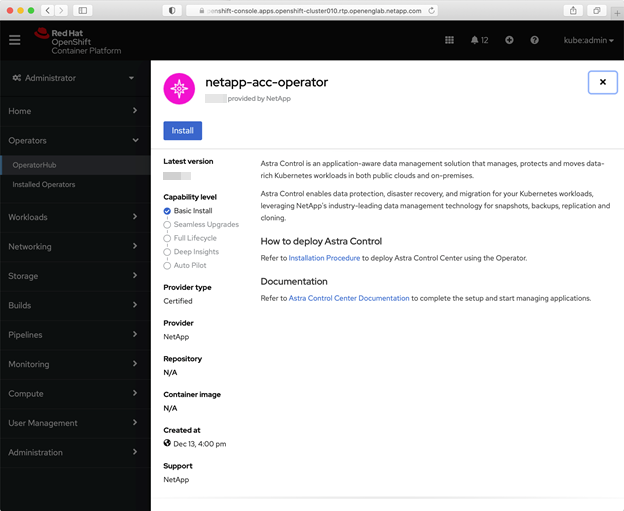
-
登入OpenShift Container Platform UI。
-
從側功能表中、選取*運算子>運算子中樞*。
-
選擇NetApp Astra Control Center營運者。
-
選擇*安裝*。
-
-
從Red Hat生態系統目錄:
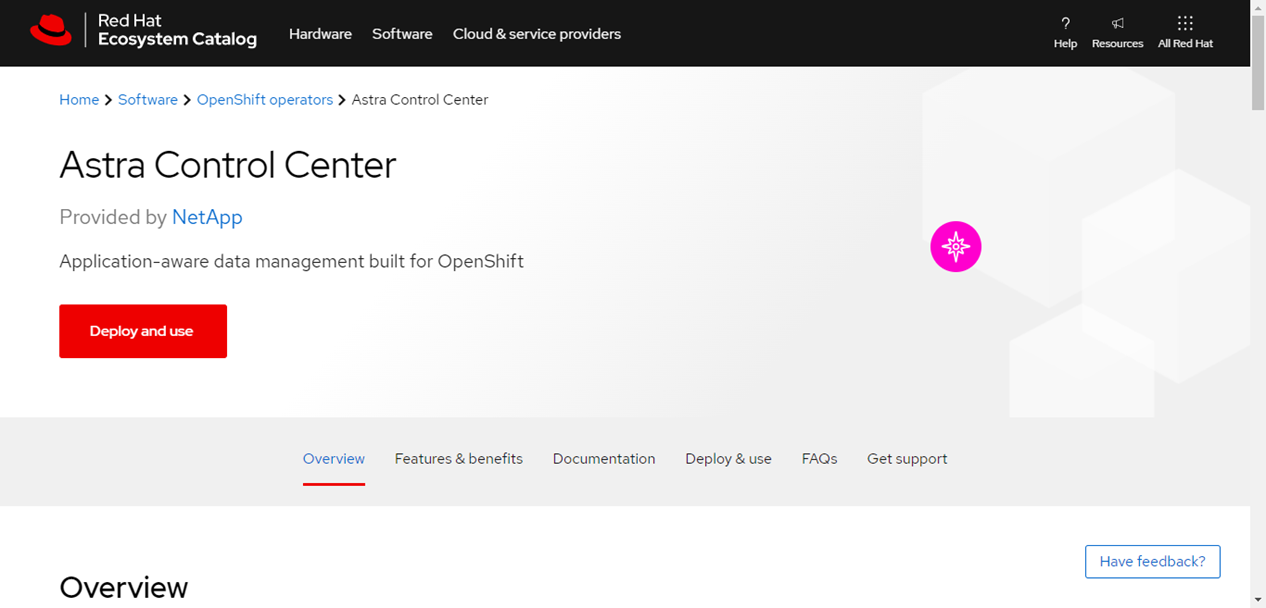
-
選擇NetApp Astra Control Center "營運者"。
-
選擇*部署和使用*。
-
-
安裝操作員
-
完成*安裝操作員*頁面並安裝操作員:
此運算子可用於所有叢集命名空間。 -
在操作員安裝過程中、系統會自動建立運算子命名空間或「NetApp-acc operator」命名空間。
-
選取手動或自動核准策略。
建議手動核准。每個叢集只能執行單一運算子執行個體。 -
選擇*安裝*。
如果您選擇手動核准策略、系統會提示您核准此操作員的手動安裝計畫。
-
-
從主控台移至「作業系統集線器」功能表、確認操作員已成功安裝。
安裝Astra Control Center
-
在Astra Control Center操作員的詳細資料檢視中、從主控台選取所提供API區段中的「Create instance(建立執行個體)」。
-
填寫「Create適用的」表單欄位:
-
保留或調整Astra Control Center名稱。
-
(選用)啟用或停用自動支援。建議保留「自動支援」功能。
-
輸入Astra Control Center位址。請勿在地址中輸入「http://」或「https://」。
-
輸入Astra Control Center版本、例如21.12.60。
-
輸入帳戶名稱、電子郵件地址和管理員姓氏。
-
保留預設的Volume回收原則。
-
在*映像登錄*中、輸入您的本機容器映像登錄路徑。請勿在地址中輸入「http://」或「https://」。
-
如果您使用需要驗證的登錄、請輸入密碼。
-
輸入管理員名字。
-
設定資源擴充。
-
保留預設的儲存類別。
-
定義客戶需求日處理偏好設定。
-
-
選取「Create」(建立)。



 版本資訊
版本資訊

